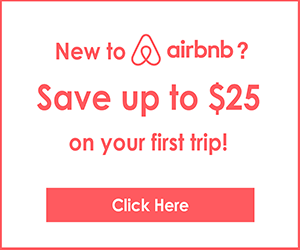Serverele DEll vin cu iDRAC full sau partial, care iti permite sa administrezi serverul online.
Acest lucru iti permite sa instalezi propriul OS, setari la server, pornire server sau OS atunci cand este down. Pentru a intelege mai bine ce este, iDRAC iti permite sa te conectezi la server chiar daca windows sau centos este down si sa refaci setarile, pentru ca totul sa functioneze.
Acest tutorial este facut pentru @dani67 care a luat serverul de aici Dedicat server pentru Live facebook, youtube, super fast si ieftin.
Dupa ce ati primit datele de logare care sunt doua, una de la iDRAC si adoua de la windows sau ce os ati ales voi.
1. descarcati java de aici java.com/en/download/index.jsp
2. daca lucrati cu chrome descarcati aceasta extensie https://chrome.google.com/webstore/...bo?utm_source=chrome-app-launcher-info-dialog
Fix IDRAC .jnlp file face sa functioneze fisierul jnlp java pe chrome care in mode normal nu-l recunoaste si nu puteti sa va conectati la IDRAC. Daca folositi IE de la windows merge fara probleme, dar trebuie facut install la java de pe browserul care lucrati.
3. din meniul la windows cautati java si apoi click pe java config. Dupa ce se deschide click pe securitate si apoi Edit site list, apoi add site si aceasta va fi de forma:
https//ip:443 - ip este ip de la serverul vostru idrac.
Nu uitati cand faceti setarile nu folositi ip de la idrac la windows sau alt os pentru acces la internet. idrac trebuie sa aiba propriul ip, asa ca atunci cand comandati un server de la o firma cu idrac trebuie sa aiba minim 2 ip, la firma de mai sus primiti 3.
4. acum accesati ip la idrac trimis de firma de hosting si cand google va spune ca este nesigur alegeti sa mergi mai departe.
5. login cu id si pass dat de firma de hosting
6. acum click pe Launch, care va descarca un fisier java in calculatorul.

7. click pe fisier si urmatii pasii. daca ati facut totul ok, ar trebuie sa va conectati automat
8. din meniul de sus click pe Macro si apoi click pe Send Ctrl+Alt +Del pentru a va loga la windows. Daca aveti linux atunci folositi putty pentru a va loga.

9. deschideti IE si descarcati chrome si cand va apare acele ferestre de securitate dati click add si close la fiecare. o sa fie cateva.
10. Nu faceti update la windows server si adaugati optiuni doar daca este cazul si aveti mare nevoie de ele. Versiunea instalata de host (ma refer la firma de mai sus) este buna si functioneaza fara probleme, daca faceti update e posibil sa functioneze mai naspa, sa aiba un load mai mare in special obs studio.
11. acum va conectati la server cu rdp din windows si daca vreti sa administrati serverul de pe mobil sau tableta instalati aceasta aplicatie
https://play.google.com/store/apps/details?id=com.microsoft.rdc.android
Cam asta este tot si daca aveti intrebari va rog postati mai jos.
Cam asta e viteza la server care il conf acum.

Acest lucru iti permite sa instalezi propriul OS, setari la server, pornire server sau OS atunci cand este down. Pentru a intelege mai bine ce este, iDRAC iti permite sa te conectezi la server chiar daca windows sau centos este down si sa refaci setarile, pentru ca totul sa functioneze.
Acest tutorial este facut pentru @dani67 care a luat serverul de aici Dedicat server pentru Live facebook, youtube, super fast si ieftin.
Dupa ce ati primit datele de logare care sunt doua, una de la iDRAC si adoua de la windows sau ce os ati ales voi.
1. descarcati java de aici java.com/en/download/index.jsp
2. daca lucrati cu chrome descarcati aceasta extensie https://chrome.google.com/webstore/...bo?utm_source=chrome-app-launcher-info-dialog
Fix IDRAC .jnlp file face sa functioneze fisierul jnlp java pe chrome care in mode normal nu-l recunoaste si nu puteti sa va conectati la IDRAC. Daca folositi IE de la windows merge fara probleme, dar trebuie facut install la java de pe browserul care lucrati.
3. din meniul la windows cautati java si apoi click pe java config. Dupa ce se deschide click pe securitate si apoi Edit site list, apoi add site si aceasta va fi de forma:
https//ip:443 - ip este ip de la serverul vostru idrac.
Nu uitati cand faceti setarile nu folositi ip de la idrac la windows sau alt os pentru acces la internet. idrac trebuie sa aiba propriul ip, asa ca atunci cand comandati un server de la o firma cu idrac trebuie sa aiba minim 2 ip, la firma de mai sus primiti 3.
4. acum accesati ip la idrac trimis de firma de hosting si cand google va spune ca este nesigur alegeti sa mergi mai departe.
5. login cu id si pass dat de firma de hosting
6. acum click pe Launch, care va descarca un fisier java in calculatorul.

7. click pe fisier si urmatii pasii. daca ati facut totul ok, ar trebuie sa va conectati automat
8. din meniul de sus click pe Macro si apoi click pe Send Ctrl+Alt +Del pentru a va loga la windows. Daca aveti linux atunci folositi putty pentru a va loga.

9. deschideti IE si descarcati chrome si cand va apare acele ferestre de securitate dati click add si close la fiecare. o sa fie cateva.
10. Nu faceti update la windows server si adaugati optiuni doar daca este cazul si aveti mare nevoie de ele. Versiunea instalata de host (ma refer la firma de mai sus) este buna si functioneaza fara probleme, daca faceti update e posibil sa functioneze mai naspa, sa aiba un load mai mare in special obs studio.
11. acum va conectati la server cu rdp din windows si daca vreti sa administrati serverul de pe mobil sau tableta instalati aceasta aplicatie
https://play.google.com/store/apps/details?id=com.microsoft.rdc.android
Cam asta este tot si daca aveti intrebari va rog postati mai jos.
Cam asta e viteza la server care il conf acum.

Ultima editare: